Cette section décrit la plupart des processus habituels d’utilisation des diagrammes de réseau. Elle s’adresse aux utilisateurs dont le profil autorise la mise à jour des diagrammes de réseau.
Cette rubrique présente quelques autres concepts complémentaires.
Privilèges des propriétaires de la base de données et du portail lors de l’utilisation d’un réseau de distribution ou de traces dans une géodatabase d’entreprise
Lors de l’utilisation d’un réseau de distribution ou de traces dans une géodatabase d’entreprise, le propriétaire du réseau de la base de données (propriétaire du réseau de distribution de la base de données ou propriétaire du réseau de traces de la base de données) est le seul utilisateur autorisé à configurer les règles de réseau, à définir des sous-réseaux, etc. Par ailleurs, le compte connecté au portail doit être celui du propriétaire du réseau du portail (propriétaire du réseau de distribution du portail ou propriétaire du réseau de traces du portail) lors des tâches de configuration du modèle de diagramme. En ce qui concerne les diagrammes de réseau et les modèles de diagramme, le propriétaire du réseau du portail et le propriétaire du réseau de la base de données ont également certains privilèges exclusifs.
Diagrammes de réseau et la version par défaut
Lors de l’utilisation d’un réseau de distribution ou d’un réseau de traces dans une géodatabase d’entreprise, les processus habituels consistent à créer des versions enfant basées sur la version par défaut, puis à utiliser cette version enfant.
Dans tous les cas, lorsque la version par défaut est protégée, les utilisateurs de profil standard connectés au portail n’ont pas d’autre choix ; ils doivent créer une version et passer à cette version avant de produire des diagrammes et de les mettre à jour.
Le propriétaire du réseau du portail et les utilisateurs munis de droits administratifs sont les seuls profils de portail connectés pouvant mettre à jour les versions par défaut protégées.
Suppression des diagrammes
En ce qui concerne les diagrammes stockés, les utilisateurs de profil standard connectés au portail peuvent supprimer les diagrammes dont ils sont propriétaires ainsi que les diagrammes publics créés par d’autres utilisateurs. Le propriétaire du réseau du portail peut supprimer tous les diagrammes dans les bases de données. Par ailleurs, le propriétaire du réseau de distribution du portail est le seul à pouvoir supprimer les diagrammes système de sous-réseau liés aux réseaux de distribution.
Un diagramme temporaire est créé chaque fois qu’un utilisateur génère un diagramme. Que ce diagramme temporaire soit stocké ou abandonné, même si les utilisateurs n’y ont plus accès, il reste dans la table des diagrammes temporaires. Pour effacer le jeu de données de diagramme et réduire la taille de la base de données, il est recommandé d’exécuter régulièrement l’outil Purge Temporary Diagrams (Purger les diagrammes temporaires). Seul le propriétaire du réseau du portail peut effectuer cette opération. Elle doit par ailleurs être accomplie par le biais d’un fichier .sde de connexion à une base de données qui se connecte à la version par défaut à l’aide des identifiants de connexion du propriétaire du réseau de la base de données.
Configurations du modèle de diagramme
Lors de l’utilisation d’un réseau de distribution ou d’un réseau de traces dans une géodatabase d’entreprise, le propriétaire du réseau du portail est le seul utilisateur autorisé à créer et mettre à jour les modèles de diagramme. Il doit par ailleurs utiliser un fichier .sde de connexion à une base de données qui se connecte à la version par défaut à l’aide des identifiants de connexion du propriétaire du réseau de la base de données.
Utilisation des moments historiques
Lorsque vous utilisez un service de réseau de distribution ou de traces en étant connecté à un moment historique donné, vous pouvez effectuer les actions suivantes :
- Générer des diagrammes temporaires : ils s’ouvrent dans une nouvelle carte de diagramme comme si vous travaillez au moment actuel.
- Rechercher des diagrammes stockés qui existaient à ce moment et les ouvrir.
Toutefois, vous ne pouvez pas mettre à jour ces diagrammes : à savoir, appliquer une mise en page, remplacer leur contenu, les étendre ou les stocker.
Comment générer des diagrammes de réseau ou ouvrir des diagrammes stockés à des moments historiques
Les conditions préalables suivantes doivent être remplies pour que vous puissiez générer ou ouvrir des diagrammes à des moments historiques :
- Cette opération doit être exécutée uniquement depuis un service de réseau de distribution ou de réseau de traces. Vous ne pouvez pas travailler à partir d’une connexion de base de données au réseau de distribution dans une géodatabase d’entreprise ou depuis un réseau de distribution ou un réseau de traçage dans une géodatabase fichier.
- Démarrez ArcGIS Pro et ouvrez un projet de réseau de distribution ou de traces.
- réseau techniqueOuvrez n’importe quelle carte référençant déjà la couche de service du réseau de distribution ou de traces ou créez une carte et ajoutez la couche de service du réseau de distribution ou de traces à cette carte.
- Cliquez sur l’onglet List By Data Source (Répertorier par source de données)
 dans la fenêtre Contents (Contenu).
dans la fenêtre Contents (Contenu). - Si la couche de réseau de distribution ou de traces référence une version spécifique, passez à une version par défaut comme décrit ci-dessous :
- Effectuez un clic droit sur l’entrée de la source de données et cliquez sur Change Version (Changer de version).
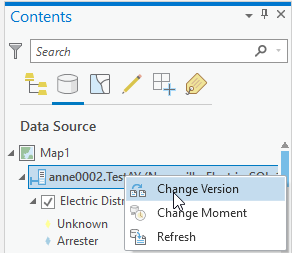
- Dans la boîte de dialogue Change Version (Changer de version), cliquez sur sde.Default en haut de la liste des versions et cliquez sur OK.
- Effectuez un clic droit sur l’entrée de la source de données et cliquez sur Change Version (Changer de version).
- Connectez-vous au moment de votre choix en suivant les instructions suivantes :
- Cliquez avec le bouton droit sur la source de données, puis cliquez sur Change Moment (Modifier le moment).
- Dans la fenêtre History (Historique) qui s’affiche, utilisez les contrôles pour Specific Date and Time (Date et heure spécifiques) ou Historical Moment (Moment historique) pour spécifier le moment de votre choix.
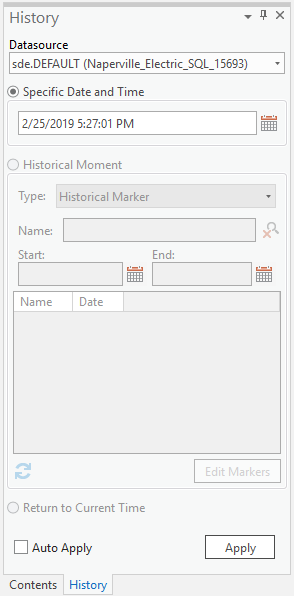
- Cliquez sur Apply (Appliquer).
- Fermez la fenêtre History (Historique)
- Exécutez l'un des processus suivants :
- Pour générer un diagramme à ce moment spécifié, procédez comme suit :
- Sur la carte, sélectionnez les entités de réseau qui vous intéressent.
- Vérifiez que la couche du service de réseau de distribution ou de traces dans la fenêtre Contents (Contenu) est sélectionnée. Sur l’onglet Data (Données) de l’ensemble d’onglets Utility Network (Réseau de distribution) ou Trace Network (Réseau de traces), cliquez sur la flèche de liste déroulante New (Nouveau) du groupe Diagram (Diagramme), puis cliquez sur le modèle de votre choix dans la liste des modèles.
- Pour ouvrir un diagramme stocké à ce moment spécifié, procédez comme suit :
- Sur l’onglet Data (Données) de l’ensemble d’onglets Utility Network (Réseau de distribution) ou Trace Network (Réseau de traces), cliquez sur Find (Rechercher).
- Dans la fenêtre Find Diagrams (Rechercher des diagrammes) qui s’affiche, définissez les options dont vous avez besoin.
- Cliquez sur Refresh Diagram List (Actualiser la liste des diagrammes)
 en bas pour actualiser la liste des diagrammes.
en bas pour actualiser la liste des diagrammes. - Cliquez sur le diagramme de votre choix pour le sélectionner dans la liste, puis cliquez sur Add To A New Diagram Map (Ajouter à une nouvelle carte de diagramme)
 .
.
Une nouvelle vue de carte de diagramme s’ouvre. Elle référence l’un des éléments suivants :
- un diagramme temporaire basé sur les entités de réseau sélectionnées telles qu’elles étaient à ce moment spécifié
- un diagramme stocké tel qu’il était à ce moment
- Pour générer un diagramme à ce moment spécifié, procédez comme suit :
Rubriques connexes
Vous avez un commentaire à formuler concernant cette rubrique ?